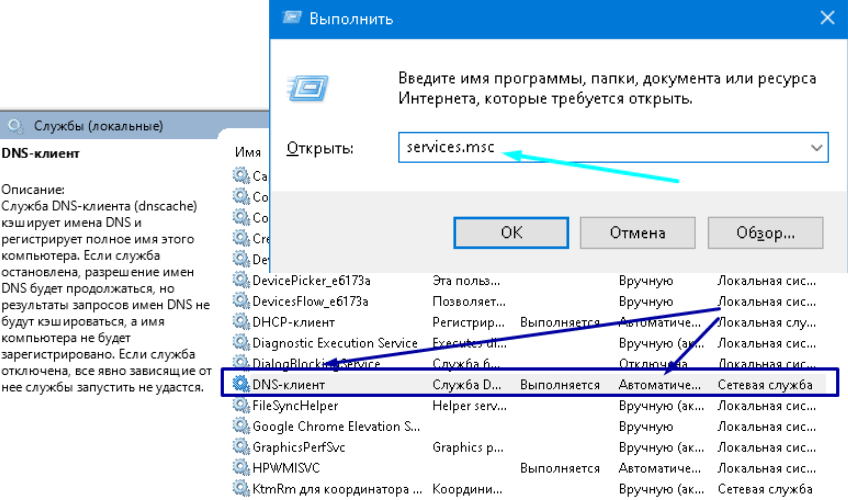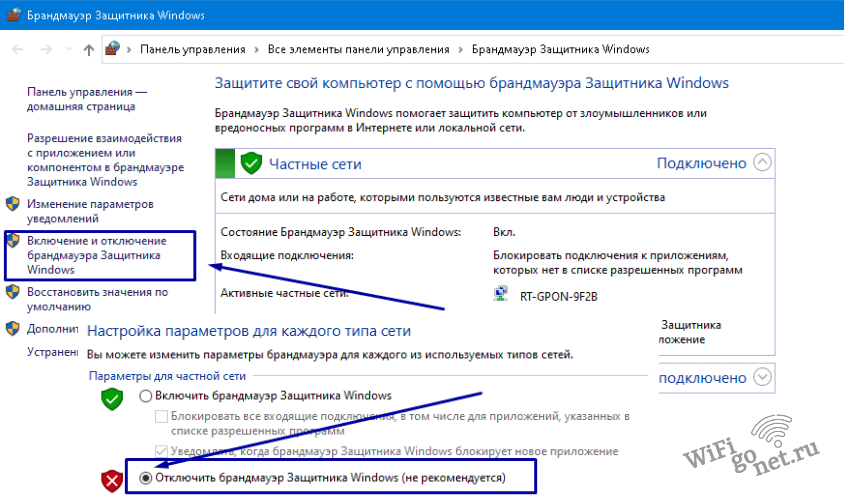Нередко, пытаясь осуществить вход в Google Chrome, на экране монитора возникает надпись, в которой сообщается о невозможности открытия страницы и отсутствии адресного числового идентификатора сервера. Далее указывается кодовое названия ошибки DNS_PROBE_FINISHED_NXDOMAIN.
Абоненты задаются вопросом, об обозначении dns probe finished nxdomain и какой можно применить метод для устранения данной неполадки браузера Google Chrome в различных операционных системах Windows собственными силами?
Содержание
Что означает ошибка NXDOMAIN (Non-Existing Domain)
Данная надпись обозначает отсутствие онлайн адреса сайта и подсоединения к ресурсу, которого нет.
Когда на мониторе компьютера показывается строка с параметрами «DNS_PROBE_FINISHED_NXDOMAIN», возможно это связано с такими обстоятельствами:
- Краткосрочное прерывание действия сервиса «DNS сервер».
- Неверно введенные параметры сетевых настроек.
- Перегрузка кэша
- Ошибочное конфигурирование обозревателя ограничивает перемещение клиентов на необходимый сайт или полностью блокирует доступ в Интернет.
- Межсетевой экран фильтрации данных и антивирусное приложение препятствуют входу к определенному ресурсу или целиком блокируют подсоединение к сети.
- Некорректная работа роутера.
- Отсутствие подсоединения к интернету за счет сбоя, произошедшего в системе программного обеспечения Windows.
- Софты, имеющиеся на ПК, ограничивают выход к нужным страницам в Интернете или полностью блокируют доступ в информационный канал связи.
Чтобы избавиться от данной ситуации, требуется разобраться со всеми предположительными обстоятельствами образования ошибки «DNS_PROBE_FINISHED_NXDOMAIN». Вначале надо рассмотреть наиболее простейшие варианты.
Как исправить dns probe finished nxdomain
Выполняя тестирование вариантов по устранению данной ошибки, надо взять во внимание некоторые факторы.
Точно ли написаны адресные параметры страницы сайта?
К наиболее легкому методу получения DNS_PROBE_FINISHED_NXDOMAIN причисляется машинальный ввод произвольных адресных параметров. Многие операционные системы, при такой ситуации, выдают другие ее обозначения — «ERR_NAME_NOT_RESOLVED».
Когда невозможно выполнить вход только в единственный сайт, даже с различного оборудования и при иных кодовых обозначениях, проблема, скорее всего, заключается непосредственно в сайте, и вы не в силах исправить ситуацию. Остается только надеяться, что через определенное время все наладится и страница сайта будет не заблокирована.
В случае, когда об ошибке уведомляют все сайты на разном оборудовании, подключенном к одному маршрутизатору, то сложности могут быть связаны со стороны компании, предоставляющей услуги по доступу к интернету. В таком случае вопрос будет решен провайдером, надо лишь набраться терпения и подождать. Требуется выполнить перезагрузку маршрутизатора, способом включения и выключения питания.
Когда вы не можете получить доступ в созданный вами домен или после преобразования серверной базы при замене блока данных, необходимо знать, что для появления в них новых значений должно пройти некоторое время (примерно два часа). Поэтому, при входе на страницу сайта, можно обнаружить сообщение NXDOMAIN-ошибки.
Когда все перечисленные выше факторы были не обнаружены, и уведомление dns probe finished nxdomain приходит на разные страницы в интернете или исключительно на одно устройство, то следует предпринять экстренные методы для устранения данных сложностей.
Смена параметров DNS серверов на компьютере, очистка кэша DNS и проверка службы DNS клиент
Вначале надо сделать попытку в обновлении значений DNS-серверов сетевых настроек:
- Одновременно нажать на «Win» и «R».

- Сделать ввод «ncpa.cpl» и нажать на «Enter».

- Появится перечень всех сетевых подсоединений.
- Произвести клик ПКМ по действующему соединению сети Интернет.

- Далее — Свойства.
- Отыскать «IP версии 4 (TCP/IPv4)» — «Свойства».

- Переместиться в поле «Использовать следующие адреса DNS-серверов», в нем обозначить «8.8.8.8 и 8.8.4.4 (безопасные DNS-сервер Google)» — «Ок».

- Осуществить запуск командной строки от админа.
 Там указать «ipconfig /flushdns». Далее кликнуть «Enter».
Там указать «ipconfig /flushdns». Далее кликнуть «Enter».
- В URL Google Chrome написать «chrome://net-internals/#dns» и выбрать «Clear host cache».

- Найти перечень сервиса поддержки Windows, используя совместный набор «Win» и «R».
- Создать запись «services.msc».

- Выполнить проверку запуска сервиса «DNS-клиент», выставить его режим «Автоматически».
После окончания всех манипуляций, требуется протестировать сайт на доступ входа и сообщение о проблеме.
Сброс Winsock и протокола TCP IP
Если сложности остались на месте, следует попытаться сделать вход в командный текстовой интерфейс устройства, поочередно ввести три записи, отмечая «Enter»:
поочередно ввести три записи, отмечая «Enter»:
- ipconfig /release
- ipconfig /renew
- netsh winsock reset
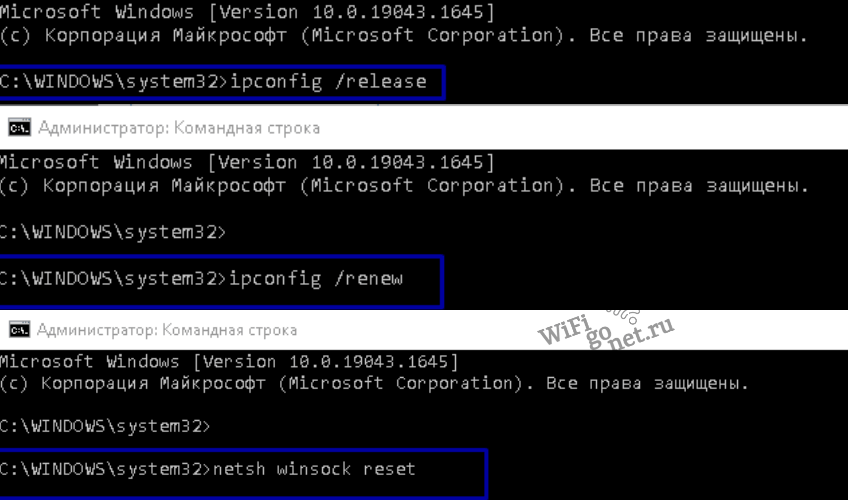 Потом, надо перезапустить браузер Гугл Хром. Когда строчка с указанной ошибкой осталась на месте, применить запись — netsh int ip reset.
Потом, надо перезапустить браузер Гугл Хром. Когда строчка с указанной ошибкой осталась на месте, применить запись — netsh int ip reset.
Далее требуется выйти из этой вкладки и перезагрузить техническое устройство. Затем выполнить проверку отсутствия неполадки.
Избавляемся от ошибки dns probe finished nxdomain через командную строку
Когда все предыдущие действия не помогли, стоит попытаться осуществить сброс параметров конфигурирования интернета посредством введения команд в текстовом интерфейсе.
При использовании Windows 10, вход в поле командного интерфейса осуществляется посредством нажатия на «Пуск» и переходом в отдел «Командная строка (администратор)». Есть еще один вариант — открыть пункт «Поиск» или «Пуск», затем перейти в командную панель и выполнить там запуск.
Потом точно скопировать или вписать: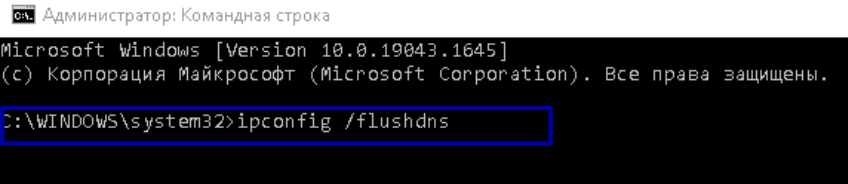
- ipconfig /flushdns
- ipconfig /registerdns
- ipconfig /renew
- ipconfig /release
Далее рекомендуется отключить и включить устройство.
Проверка настроек брандмауэра Windows
Надо произвести приостановку антивируса и брандмауэра. После опять протестировать устройство:
- Войти в экран «Поиска» и вставить надпись «Брандмауэр».
- Найти строку «Брандмауэр Windows» или выполнить вход в параметры брандмауэра с помощью меню управления.
- Для его отключения, стоит зайти в ссылку «Включение и отключение Брандмауэра Windows» и выставить отметку «Отключение».

Когда в результате всех выполненных процессов, строка «dns probe finished nxdomain» удалилась, надо в брандмауэре поставить отметку исключения нашего браузера.
Также, стоит помнить и о приложении антивируса. В нем имеется внутренний брандмауэр. За счет него возможно происходит сбой и блокировка в работе ОС устройства.
Когда все описанные действия не удалили неисправность, то она может быть связана с провайдером. В таком случае, надо обратиться за помощью в его службу поддержки.